NoteBurner M4V Converter Plus für Mac ist eine professionelle Mac iTunes M4V Konverter-Software, die M4V Video-Dateien in MOV, iPod/iPhone-MP4-Formate mit wenigen Mausklicks in hoher Geschwindigkeit und ausgezeichneter Qualität umwandeln kann. Genießen Sie Ihre iTunes gekaufte und vermietete M4V Videos auf Ihrem iPod, iPhone, PSP, Zune, Handys und andere MP4-Player usw., wenn Sie mit dieser wunderbaren Mac iTunes M4V Video Converter Software unterwegs sind.
Downloaden Sie zuerst die neueste Version des Programms:
Download
* Hinweis: Die Testversion kann nur 1 Minuten konvertieren.
Kaufen Sie hier und entsperren Sie die Begrenzung.Wie registrieren Sie NoteBurner M4V Converter Plus for Mac?
Klicken Sie unten auf die grüne Schaltfläche, um M4V Converter Plus for Mac herunterzuladen und zu intallieren. Danach starten Sie das Programm.
Klicken Sie "NoteBurner M4V Converter Plus"auf die Menüleiste und "Registrieren...", es wird ein Popup-Fenster geben.
Kopieren Sie das E-Mail und den Code in das Registrierungs-Popup-Dialogfeld.
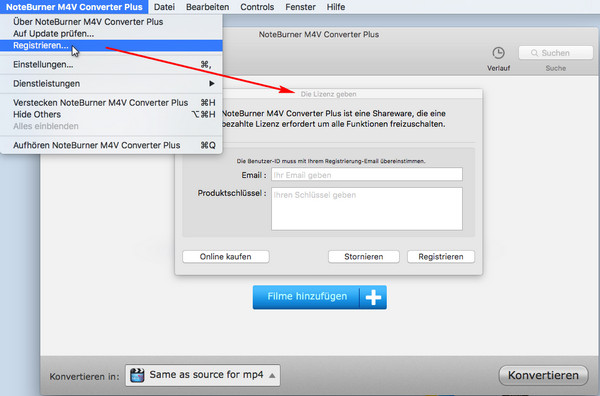
*Hinweis: Fügen Sie bitte nicht leer am Anfang oder am Ende des Wortes.
Wie konvertieren Sie M4V Videos ?
Schritt 1. M4V Videos zu NoteBurner iTunes M4V Video Converter importieren
Klicken Sie auf der Schalfläche "Filme hinzufügen" in der Mitte der Benutzeroberfläche M4V Video-Dateien zu importieren, die Sie konvertieren möchten. Das Programm wird die iTunes-Mediathek Filme standardmäßig geöffnet. Wählen Sie die Dateien, und klicken Sie dann auf "Hinzufügen".
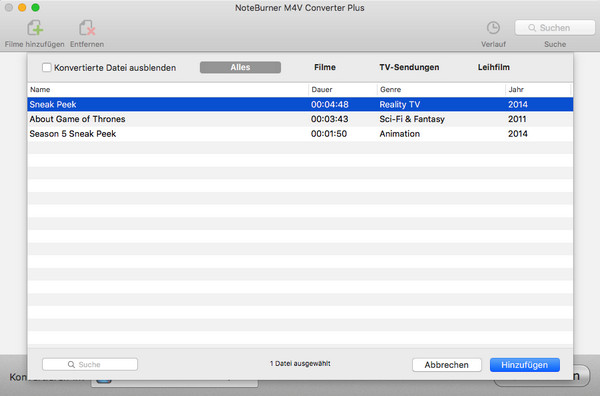
Schritt 2. Ausgabeformat auswählen
Klicken Sie auf die Schaltfläche neben "Konvertieren in", dann Sie das Ausgabeformat aus dem Menü "Profil wählen". NoteBurner M4V Converter Plus für Mac unterstützt mehrere Formate auch MOV, MP4, iPod, iPhone-Formate als Ausgabeformat.
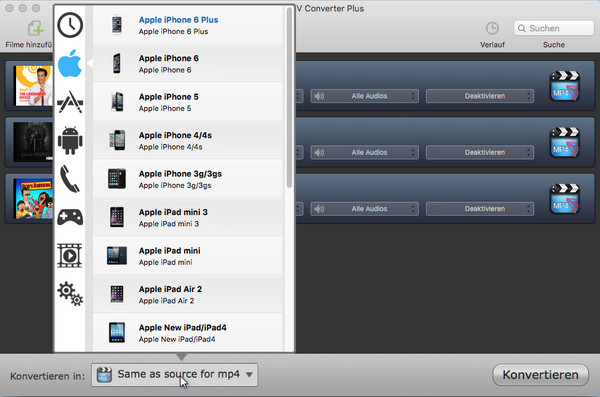
*Hinweis: Sie können mehrere Songs gleichzeitig auswählen, während Sie die Ctrl/Shift gedrückt halten. Sie können dann doppelte Konvertierungen vermeiden, indem Sie die Option "Konvertierte ausblenden" im unteren links Bereich des Bildschirms aktivieren.
Schritt 3. Profileinstellungen anpassen
Klicken Sie auf das Symbol auf der rechten Seite der Registerkarte "Video", Sie dürfen die Parameter der Video- und Audio-Einstellungen anpassen. Sie können die Video-Codec, Videogröße, Video-Bitrate und andere Parameter selbst ändern.
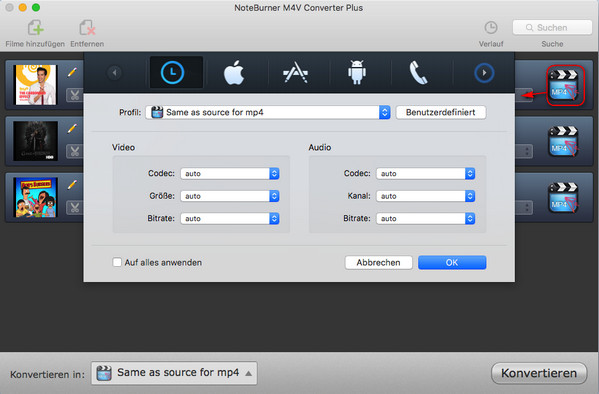
Ausgabepfad setzen und die Konvertierung M4V starten
Klicken Sie auf der Menüleiste "NoteBurner M4V Converter Plus >Einstellungen" Ausgabepfad festgelegt. Wenn Sie den Ausgabepfad nicht festlegen, werden die konvertierten Videos in Standard-Ordner speichern. Klicken Sie auf "Konvertieren", um die Konvertierung zu starten.
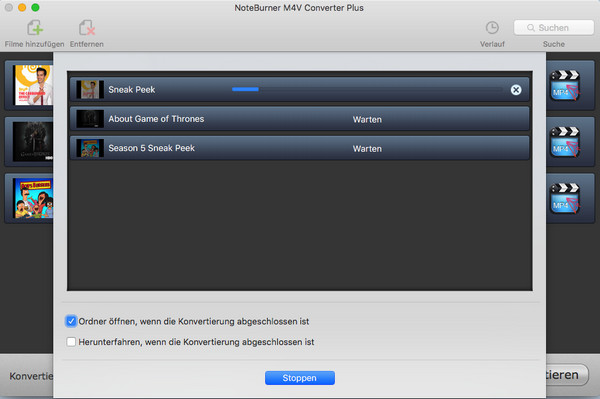
*Hinweis: Starten Sie iTunes nicht, bevor Sie NoteBurner M4V Converter Plus ausgeführt haben. Achten Sie darauf, iTunes während der Konvertierung nicht zu starten oder zu manipulieren.


